하드 디스크나 외장 하드 드라이브와 같은 저장 장치에서 지속적으로 데이터를 쓰고 지우는 과정에서 데이터의 완벽한 삭제는 종종 어려운 문제가 될 수 있습니다. 왜냐하면 흔히 알려진 방법으로 데이터를 삭제하더라도 일부 정보는 여전히 디스크에 남아 있을 수 있기 때문입니다. 이것이 데이터 찌꺼기 혹은 로그(Log)라고 불리는 것이며, 이로 인해 민감한 정보가 노출될 수 있습니다.
데이터의 완벽한 삭제를 위해서는 “일반 포맷“이 아닌 “정밀포맷” 또는 “로우 레벨 포맷(Low Level Format)“이라고 알려진 방식을 사용해야 합니다. 정밀포맷은 디스크의 물리적인 구조를 변경하고 모든 데이터를 완전히 삭제하는 고급 방법입니다. 이와 달리 일반 포맷은 파일 시스템을 재구성하지만 데이터의 완벽한 삭제는 보장하지 않습니다.
하지만 정밀포맷(로우 레벨 포맷)은 일반적으로 사용자 데이터를 완벽하게 삭제하고 디스크의 물리적 구조를 변경하는 과정을 포함하며 이러한 작업은 데이터를 대부분 복구 불가능한 상태로 만들어 포렌식 복구 작업1을 상당히 어렵게 만듭니다
만약 데이터보안을 위해 복구가 불가능하도록 하기 위해서는 정밀포맷 후에 무작위 데이터로 여러 번 덮어쓰는 것이 좋으며 이러한 프로세스를 “쇼크(Shredding)2” 또는 “디스크 위파(Disk Wiping)3“라고 합니다. 이 작업은 데이터를 실제로 덮어쓰기 때문에 포렌식 복구가 훨씬 어려워집니다.
로우레벨 포맷 또는 정밀포맷을 수행함으로써 로그와 같은 찌꺼기 데이터가 완벽하게 제거되며 일부 베드섹터4 “불량섹터”등의 오류등이 치료되면서 느려졌던 디스크의 읽기 쓰기 속도가 처음 구입했을때와 비슷한 속도로 개선되기도 합니다. 이는 데이터 복구 프로그램에서도 데이터를 복구할 수 없도록 합니다. 따라서 개인 정보나 기밀 데이터를 안전하게 삭제하고자 할 때, 로우 포맷이 권장되며 이는 데이터의 완벽한 파괴를 보장합니다.
로우 포맷은 데이터 보안과 개인 정보 보호에 중요한 역할을 합니다. 그러므로 데이터를 완전히 제거하고 싶을 때, 로우 포맷을 고려하는 것이 중요합니
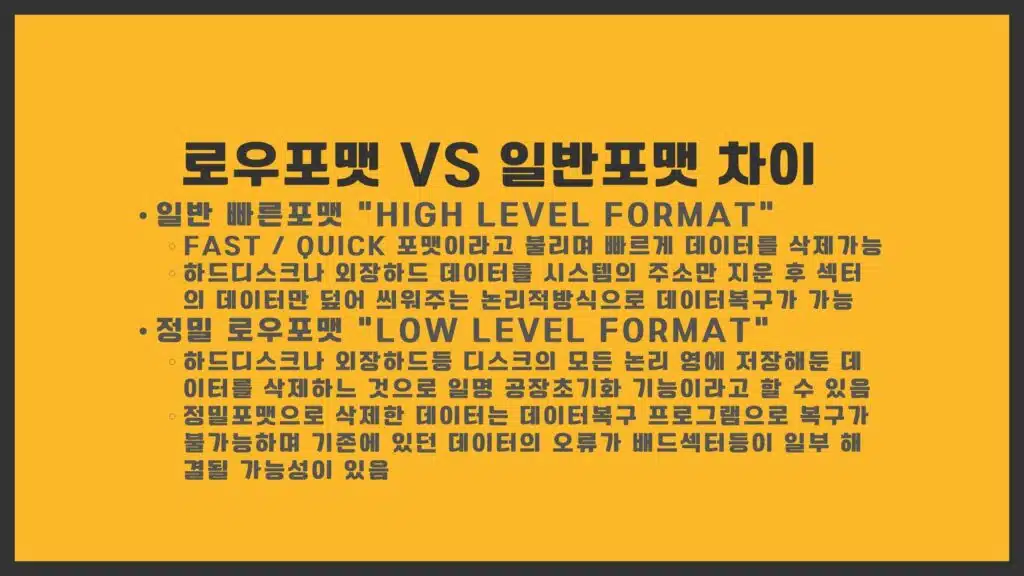
이렇게 모든 데이터를 삭제한다면 기존에 하드디스크의 오류 등으로 인식이 되지 않던 하드디스크나 외장하드 또한 제대로 인식이 되는 등 배드섹터가 치료가 되기도 합니다.
데이터 포맷 종류 및 차이점
노랗 목차
| 특징 및 차이점 | 빠른 포맷 (일반포맷) | 정밀 포맷 (로우 레벨 포맷) |
|---|---|---|
| 포맷 시간 | 상대적으로 빠르게 완료됨. | 시간이 오래 걸림. |
| 데이터 삭제 | 파일 시스템의 파일 목록만 삭제하고, 실제 데이터는 남음. | 모든 데이터가 완전히 삭제됨. |
| 파일 시스템 | 파일 시스템을 새로 생성하지 않고 그대로 유지함. | 파일 시스템을 새로 생성함. |
| 데이터 복구 | 삭제된 파일들은 복구 가능한 경우가 있음. | 삭제된 데이터는 대부분 복구 불가능함. |
| 사용 용도 | 빠르게 디스크 공간을 회수하고 싶을 때 사용. | 민감한 정보를 완전히 파괴하고 싶을 때 사용. |
| 예시 | 용량이 큰 USB 드라이브를 초기화할 때 사용. | 중고 하드 디스크의 모든 데이터 삭제 시 사용. |
- 일반 빠른포맷 “High Level Format”
- FAST / Quick 포맷이라고도 불리며 일명 빠른포맷이라고 생각하면 이해가 쉽습니다.
- 기존에 하드디스크나 외장하드등에 있는 데이터를 시스템의 주소만 지운 후 섹터의 데이터만 덮어씌워주는 논리적방식으로 데이터복구가 가능합니다.
- 정밀 로우포맷 “Low Level Format”
- 하드디스크나 외장하드등 디스크의 모든 논리 영에 저장해둔 데이터를 삭제하느것으로 일명 공장초기화라고 생각하면 이해가 쉽습니다.
- 이렇게 삭제한 데이터는 데이터복구 프로그램으로 복구가 불가능하며 기존에 있던 데이터의 오류가 배드섹터등이 삭제 치료되기도 합니다.
- 참고 : 배드섹터 검사 및 디스크 수명확인방법
정밀포맷 프로그램 HDD Low Level Format Tool
기본적으로 빠른포맷의 경우 윈도우에서 기본적으로 제공하나 “로우레벨 포맷“을 진행하기 위해서는 정문 프로그램을 다운로드 후 설치해야합니다.
- 일반포맷 참고 : 윈도우 NTFS FAT32 포맷방법
- HDD LLF Low Level Format Tool : 다운로드
해당 홈페이지를 통해 무료버전을 다운로드해서 설치할 수 있습니다.
- 개인 / 가정용 무료 (속도는 시간 당 180GB (50MB / s)로 제한됨)
- 개인 / 가정용 $ 3.30 (속도 제한 없음)
- 상업용 또는 전문가 용 좌석 당 $ 27.00
무료버전의 경우 시간 당 180GB로 최대속도 50MB로 제한됩니다.
- 지원되는 인터페이스 : S-ATA (SATA), IDE (E-IDE), SCSI, SAS, USB, FIREWIRE
- 큰 드라이브 (LBA-48)가 지원됩니다.
- 지원되는 제조업체 : Maxtor, Hitachi, Seagate, Samsung, Toshiba, Fujitsu, IBM, Quantum, Western Digital 및 여기에 나열되지 않은 기타 거의 모든 것.
- 이 프로그램은 또한 카드 판독기를 사용하여 FLASH 카드 (SD, MMC, MemoryStick 및 CompactFlash)의 저수준 포맷을 지원합니다.
정밀포맷 로우포맷 프로그램 설치
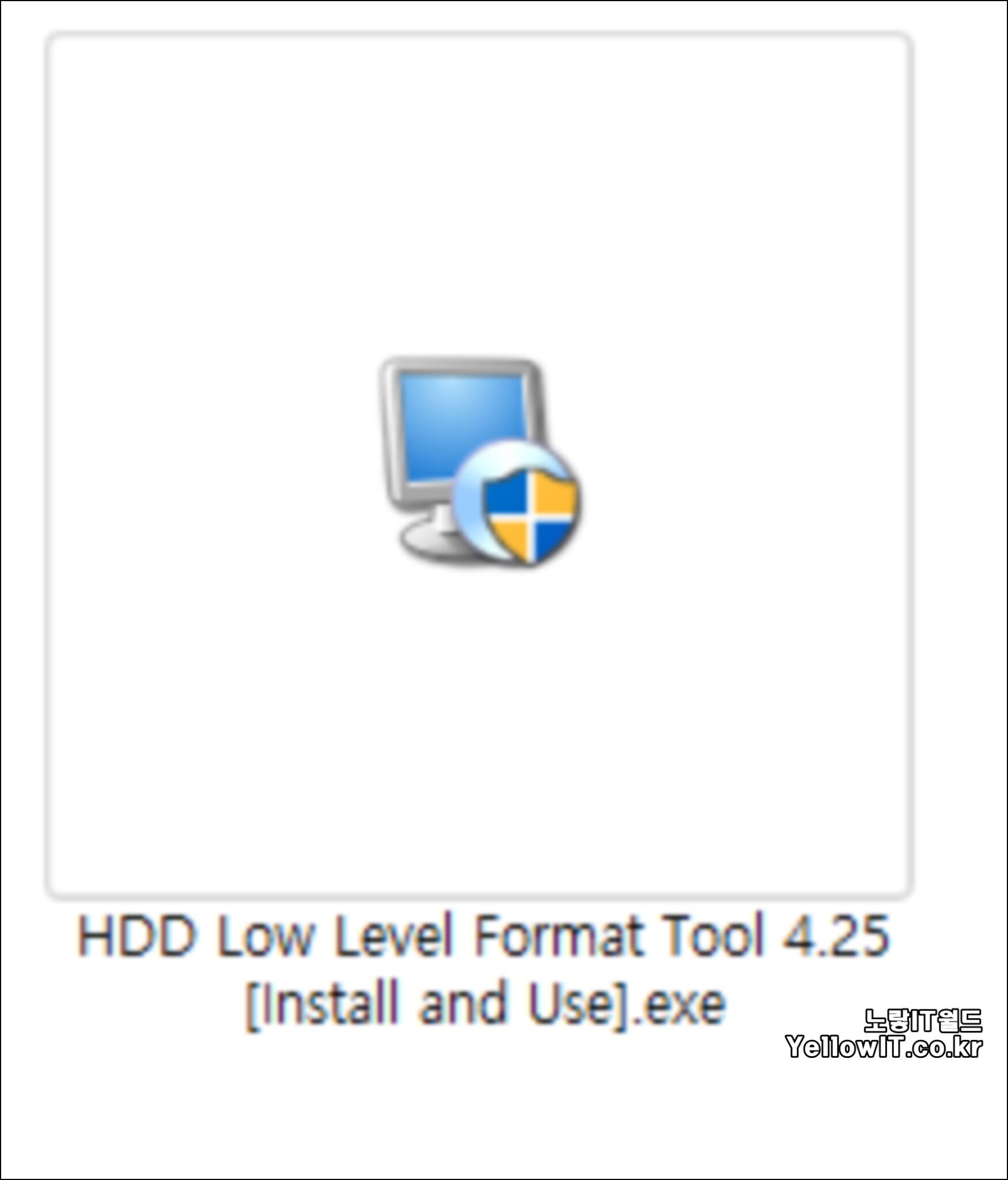
HDD Low Level Format Tool 4.25버전으로 설치를 진행합니다.
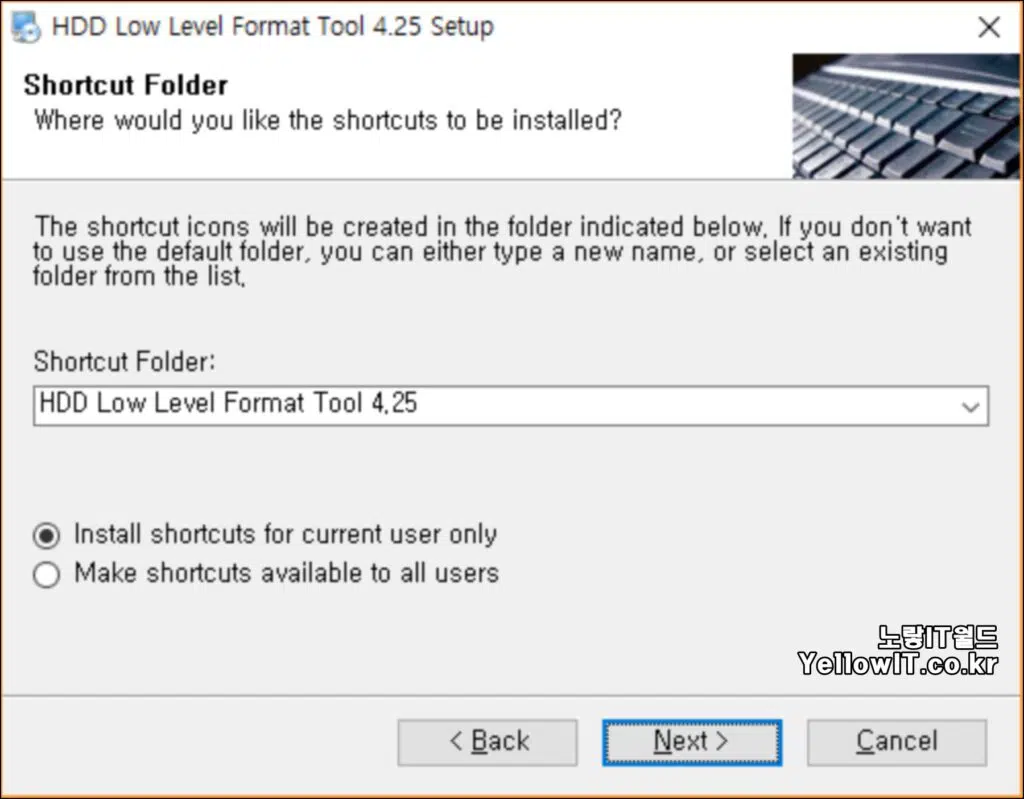
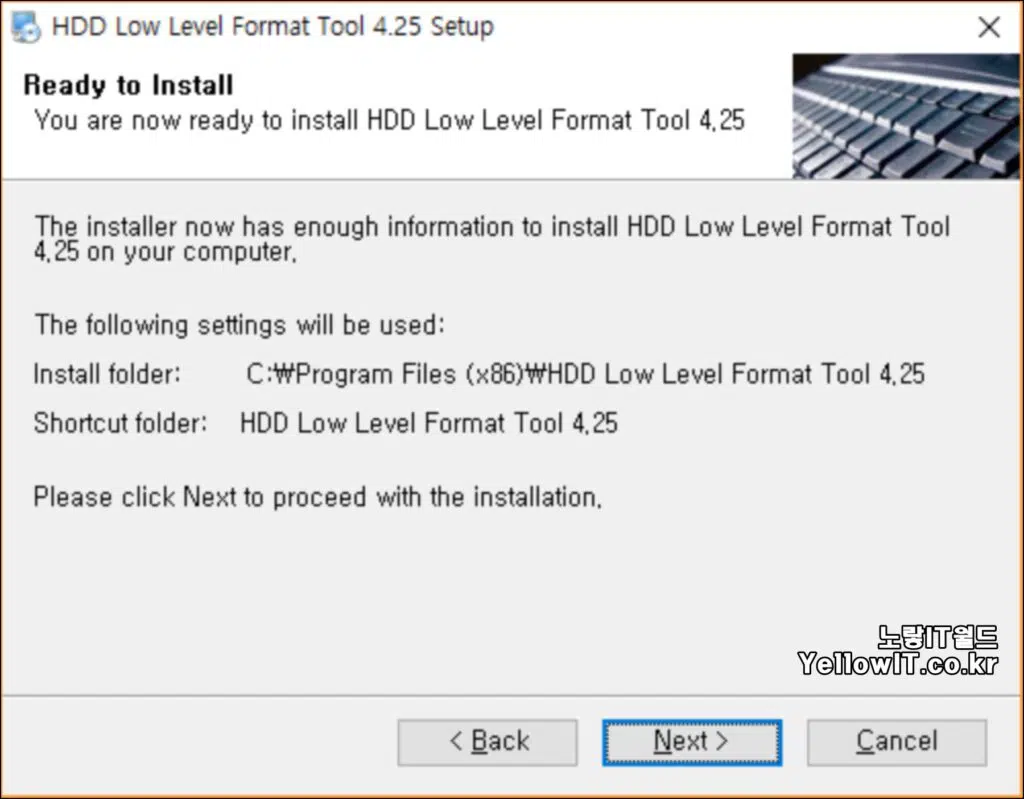
설치경로를 지정하고 Next를 눌러주면 별도의 과정없이 설치가 완료됩니다.
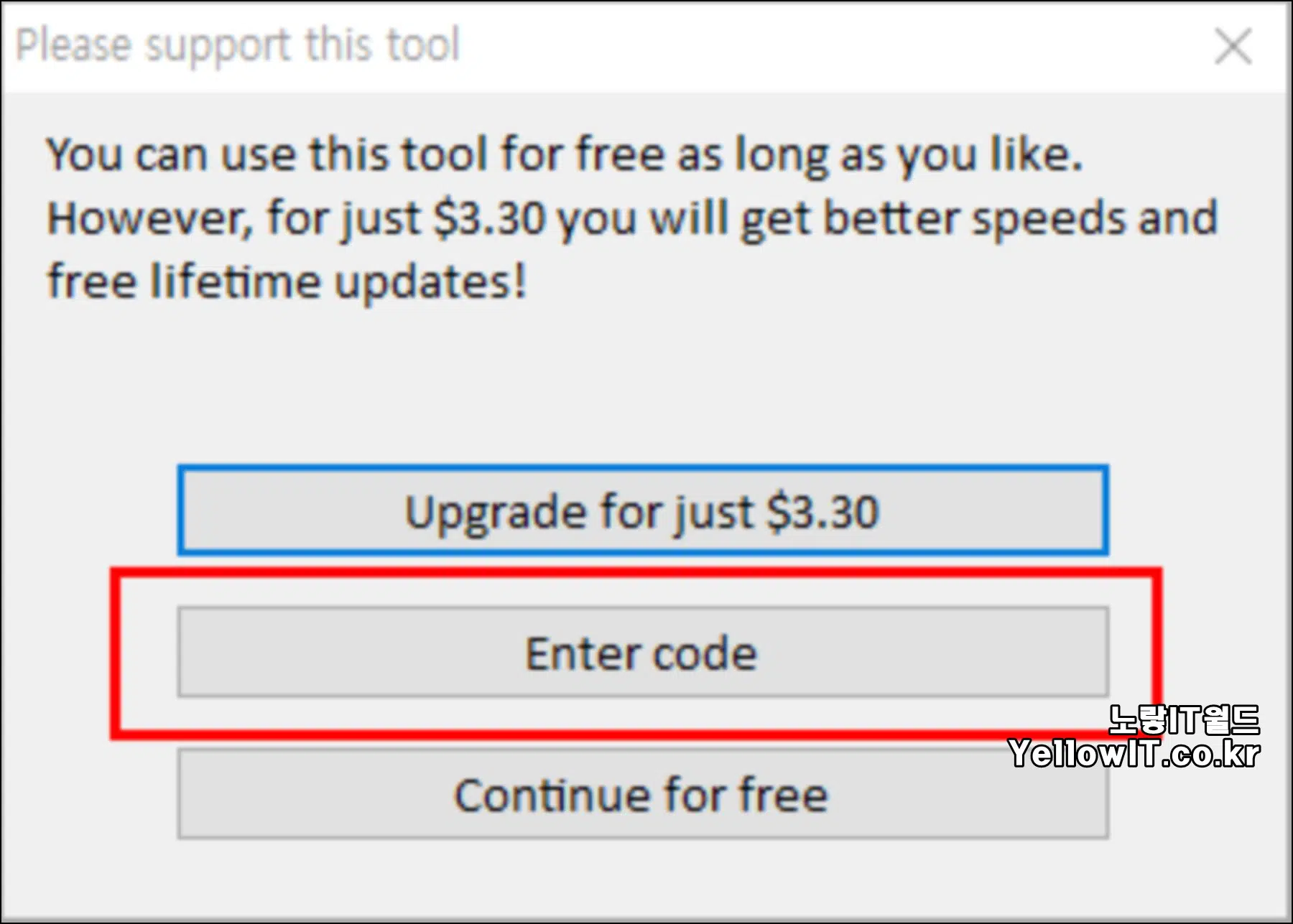
크랙이나 정품인증을 위한 시리얼코드를 가지고 있다면 “Enter Code“를 선택해 정품라이센스를 등록합니다.
별도의 키젠을 가지고 않다면 “Continue For Free“를 눌러 무료버전으로 포맷을 진행합니다.
하드디스크 외장하드 로우포맷 진행방법
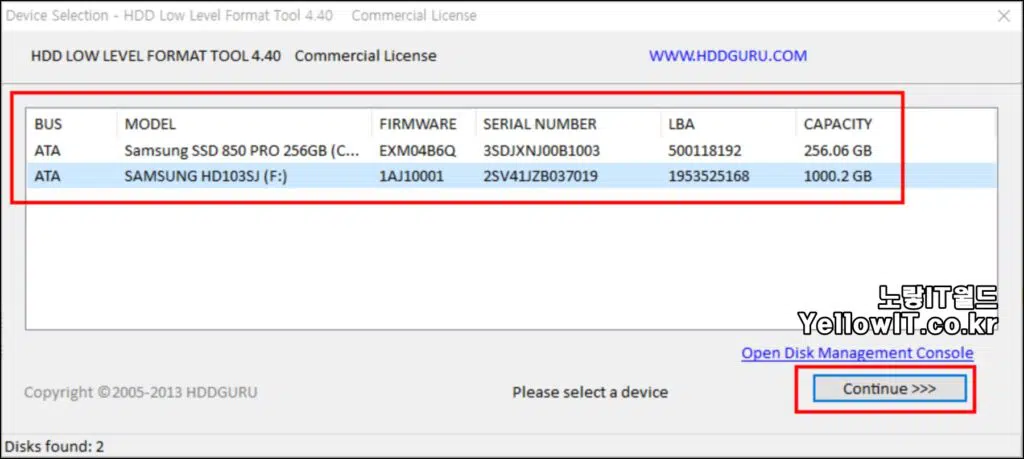
프로그램을 설치 후 실행하면 컴퓨터에 장착된 SSD나 하드디스크,외장하드등이 표시됩니다.
정밀포맷을 진행할 드라이브를 선택 후 “Continue“를 선택합니다.
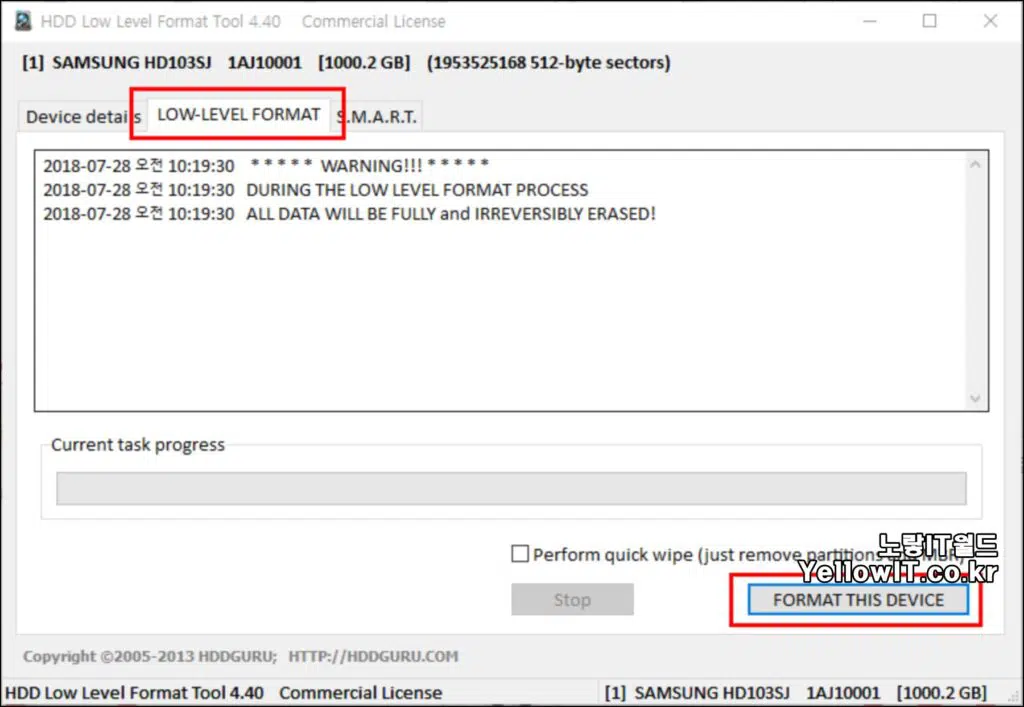
Low Level Format 탭을 선택 후 “Format This Device“를 선택하면 선택된 드라이브가 포맷이 진행됩니다.
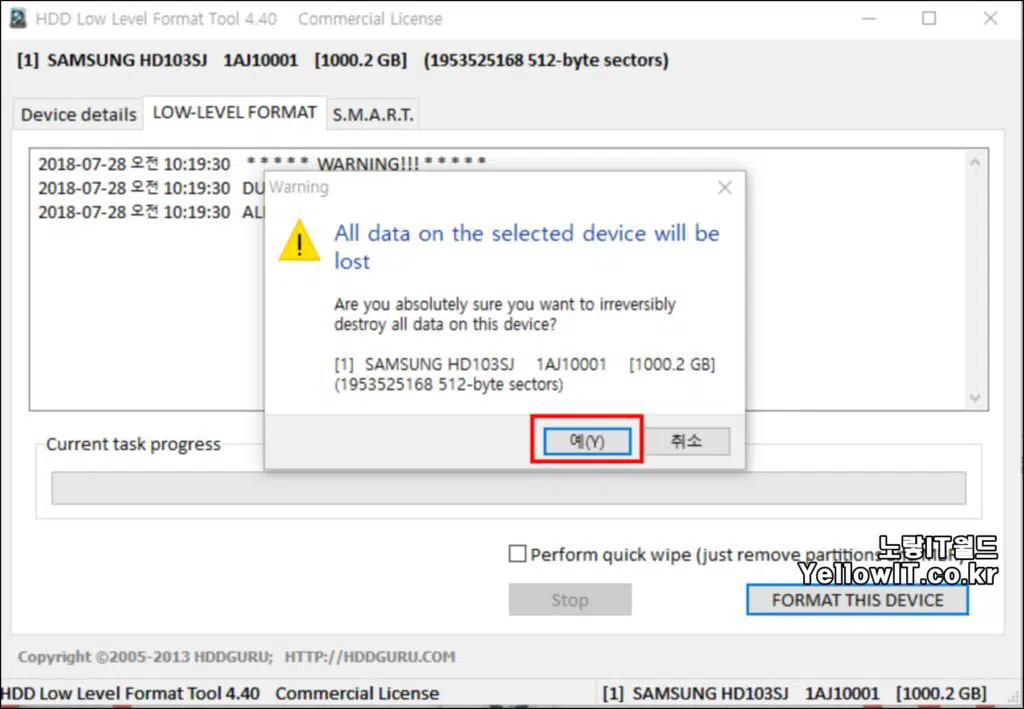
정밀 포맷이라는 과정은 컴퓨터 저장장치에서 이전 데이터의 완전한 삭제와 함께, 해당 저장 장치의 오류까지 검사하고 치료하는 높은 수준의 포맷 방식입니다. 이러한 방식은 일반적인 빠른 포맷보다 훨씬 깊은 수준에서 데이터를 처리하므로, 한 번 정밀 포맷을 진행한 후에는 그 전에 저장되어 있던 데이터들이 완전히 사라지게 됩니다. 그렇기 때문에, 정밀 포맷을 시작하기 전에는 필요한 모든 데이터를 안전하게 백업해두는 것이 매우 중요합니다.
빠른 포맷은 단순히 파일 시스템을 초기화하는 과정에 불과하므로, 때로는 하드 스크나 외장하드의 특정 오류나 문제점을 그대로 두고 넘어갈 수 있습니다. 반면, 정밀 포맷은 이러한 저장 장치의 모든 영역을 철저히 검사하면서 문제가 발생할 수 있는 부분을 치료하게 됩니다. 따라서 정밀 포맷 후에는 이전에 인식되지 않던 하드 디스크나 외장하드가 다시 정상적으로 작동하기 시작하는 경우도 있습니다.
요약하면, 정밀 포맷은 저장장치의 깊은 부분까지 철저하게 검사하고 문제를 해결하는 고급 포맷 방식입니다. 하지만, 이 과정을 거치면 이전의 데이터는 완전히 복구할 수 없게 되므로, 이를 진행하기 전에는 반드시 중요한 데이터의 백업을 해두어야 합니다. 이를 통해 기기의 오류나 문제점을 해결하고, 더 안정적으로 저장장치를 사용할 수 있게 됩니다.
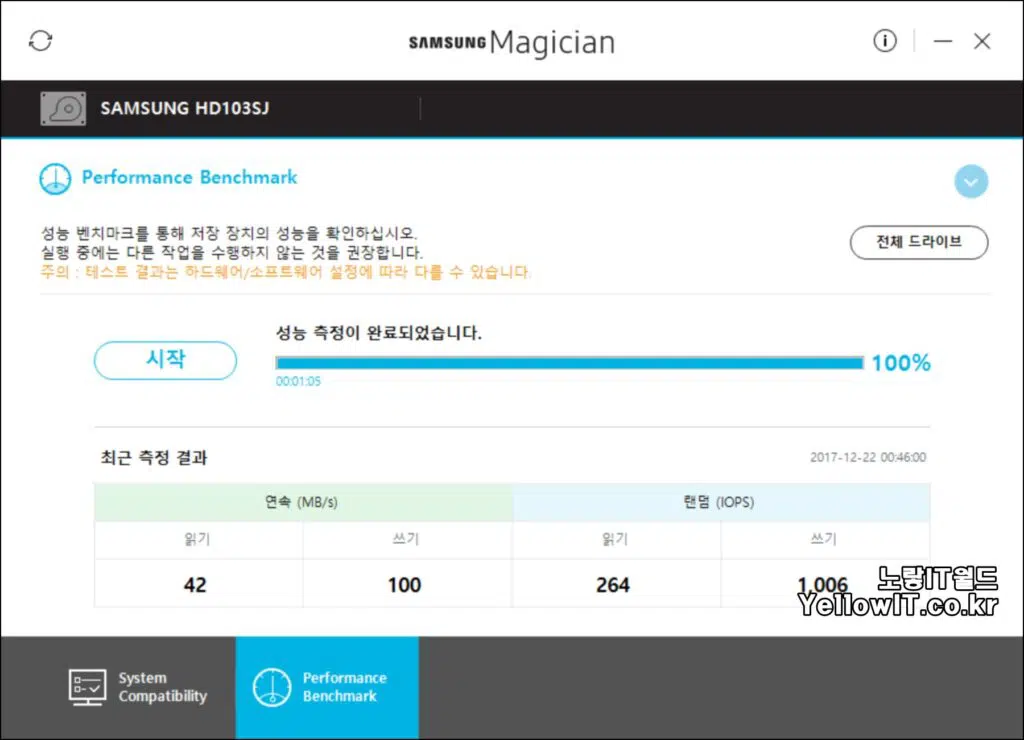
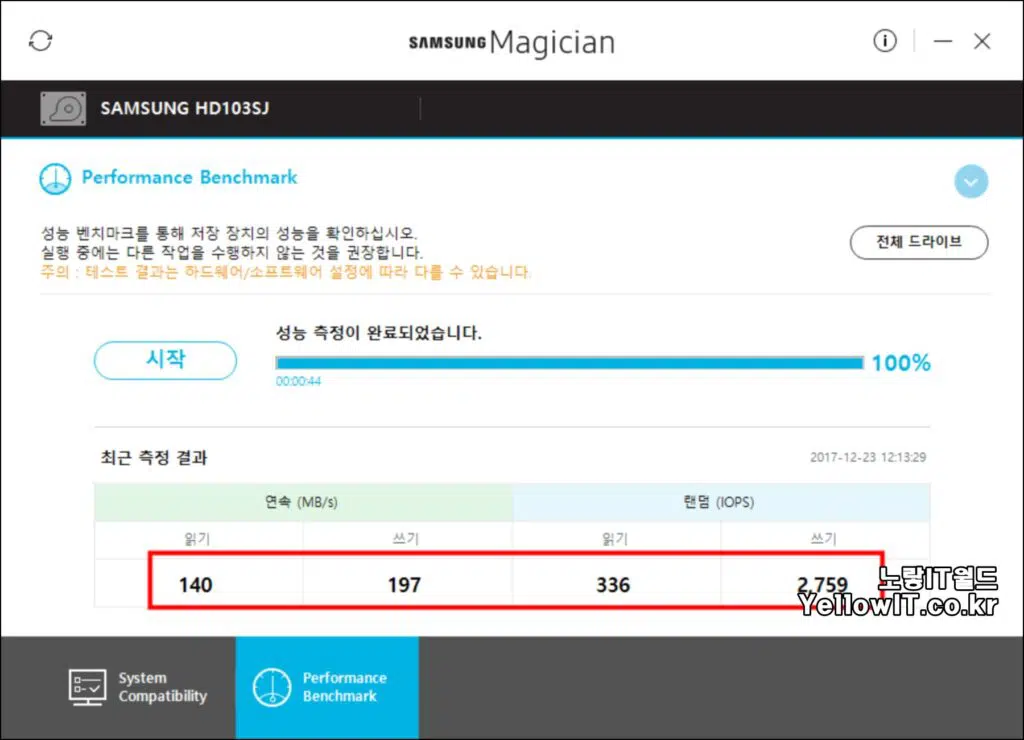
로우 포맷, 일명 “정밀포맷”은 컴퓨터 저장 장치에서 데이터를 완전히 삭제하고, 저장장치의 구조와 오류까지 철저히 검사하는 포맷 방법입니다. 이 방식은 일반적인 포맷 방식보다 훨씬 깊은 수준에서 저장장치를 다루기 때문에, 그 효과도 상당히 크다고 할 수 있습니다.
실제 경험을 통해 볼 때, 기존에 포맷 후에도 성능 향상을 크게 체감하지 못했던 하드디스크가 로우 포맷 후에는 놀랍게도 읽기와 쓰기 속도가 3배나 빨라진 것을 확인할 수 있었습니다. 이는 로우 포맷이 하드디스크의 세부 구조와 오류까지 철저히 검사하고, 이상이 발견되면 즉시 수정하기 때문입니다. 또한, 불필요한 데이터 조각들이 완전히 제거되므로 저장장치의 연속된 공간에서 데이터의 읽기와 쓰기가 월등히 향상되는 것을 경험할 수 있습니다.
이러한 효과를 바탕으로 볼 때, 하드디스크의 성능 저하나 다양한 문제에 직면했을 때, 단순한 포맷을 넘어 로우포맷을 고려하는 것이 좋습니다. 하지만 로우 포맷은 시간이 오래 걸리고, 모든 데이터가 완전히 사라지므로 시작하기 전에는 반드시 중요한 데이터의 백업을 해두어야 합니다. 그렇게 해서 저장장치의 최적의 성능을 회복하고, 더욱 빠르고 안정적인 컴퓨터 사용 환경을 만들어 줄 것입니다.
- 포렌식 전문가들은 고급 도구와 기술을 사용하여 심층적인 데이터 복구 시도를 할 수 있습니다. 따라서 100% 복구 불가능한 것은 아닙니다. 하지만 정밀 포맷을 통해 대부분의 평범한 데이터 복구 시도를 무력화시키는 데 도움이 됩니다. ↩︎
- 쇼크(Shredding)는 정보 보안 및 개인 정보 보호를 위해 종이 문서나 기타 물리적 문서 형태의 기밀 정보를 파괴하는 프로세스를 의미합니다. 쇼크는 종이 문서를 작은 조각으로 분쇄하거나 파괴하여 민감한 정보가 유출되지 않도록 보호하는 것을 목적으로 합니다. ↩︎
- 디스크 위파(Disk Wiping)는 컴퓨터의 하드 디스크나 다른 데이터 저장 장치에 저장된 모든 데이터를 영구적으로 삭제하는 프로세스를 의미합니다. 이것은 주로 보안 및 개인 정보 보호 목적으로 사용됩니다. 디스크 위파는 데이터를 단순히 삭제하는 것이 아니라, 데이터를 완전히 덮어쓰거나 파괴하여 더 이상 복구할 수 없게 만듭니다.
1. 데이터 오버라이트(Data Overwrite): 디스크 위파 소프트웨어를 사용하여 저장된 데이터를 무작위 또는 패턴화된 비트로 덮어씁니다. 이 프로세스를 여러 번 반복하여 이전 데이터를 완전히 파괴합니다.
2. 디스크 파티셔닝(Disk Partitioning): 디스크 파티셔닝 도구를 사용하여 디스크를 여러 파티션으로 나눈 다음, 중요한 데이터가 저장된 파티션을 삭제하고 재포맷합니다.
3. 물리적 파괴(Physical Destruction): 디스크를 물리적으로 파괴하는 방법으로, 플래터를 깨뜨리거나 디스크 드라이브를 신체적으로 손상시켜 데이터를 완전히 파기하는 방법입니다. ↩︎ - 배드섹터(Bad Sector)는 컴퓨터의 하드 디스크 드라이브나 다른 데이터 저장 장치에 있는 물리적인 손상으로 인해 데이터를 읽거나 쓸 수 없는 영역을 가리킵니다. 배드 섹터는 디스크 드라이브의 표면에 있는 특정 위치에 발생할 수 있으며, 이 위치에서 데이터를 읽거나 저장하는 것이 불가능하거나 오류를 일으키는 경우가 많습니다. ↩︎

7 thoughts on “데이터 포맷종류 2가지 – 정밀포맷 배드섹터 치료”